Jak zainstalować całe oprogramowanie jako plik jednokonfigurowany za pomocą SilentInstall
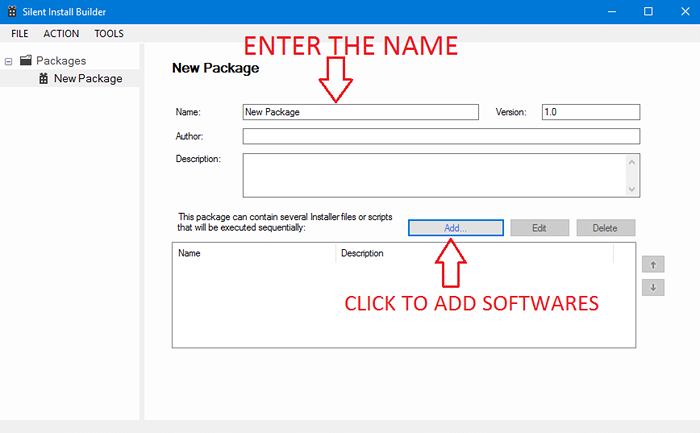
- 3727
- 371
- Roland Sokół
Dość często ponownie zainstalujemy nasz system operacyjny lub instalujemy go na nowym komputerze, a następnie musimy ponownie zainstalować wszystkie programy jeden po drugim. To żmudne zadanie wymagające kliknięcia każdego instalatora. Teraz wyobraź sobie, czy musisz sformatować 2 lub więcej komputerów swojej rodziny lub przyjaciół, problem staje się gorszy. Kiedykolwiek zastanawiałeś się, czy możesz zrobić jednego instalatora, który instaluje wszystkie ulubione oprogramowanie za pomocą tylko jednego lub dwóch kliknięć? Cóż, moi drodzy przyjaciele, odpowiedź brzmi tak, możemy stworzyć niestandardowy instalator, który instaluje wszystkie programy w milczeniu za pomocą oprogramowania o nazwie Ciche instalacja konstruktor. Zauważ, że to oprogramowanie jest płatnym oprogramowaniem. Jednak tryb próbny oferuje pełne funkcje, ale połów jest tworzonym pakietem, wygasa za 12 godzin. Jest to przydatne tylko w scenariuszu, w którym musisz zainstalować wiele oprogramowania na wielu komputerach lub jeśli chcesz uniknąć ręcznej instalacji oprogramowania. Jeśli chcesz utrzymać pakiet przy życiu przez dłużej niż 12 godzin, musisz ją kupić. Teraz pokażemy, jak zrobić pakiet za pomocą oprogramowania.
Zobacz także: - 25 Darmowe przenośne oprogramowanie, które zawsze powinieneś przechowywać w USB
Pobierz stąd i zainstaluj oprogramowanie.
Krok 1: Uruchom oprogramowanie.
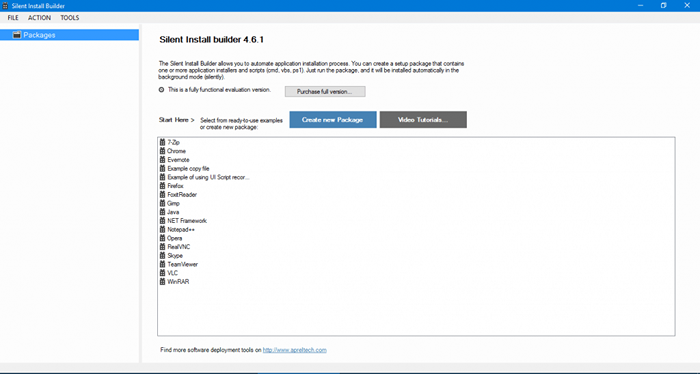 Główny interfejs użytkownika
Główny interfejs użytkownika Krok 2: Teraz Kliknij prawym przyciskiem myszy pakiety i kliknij Nowy pakiet
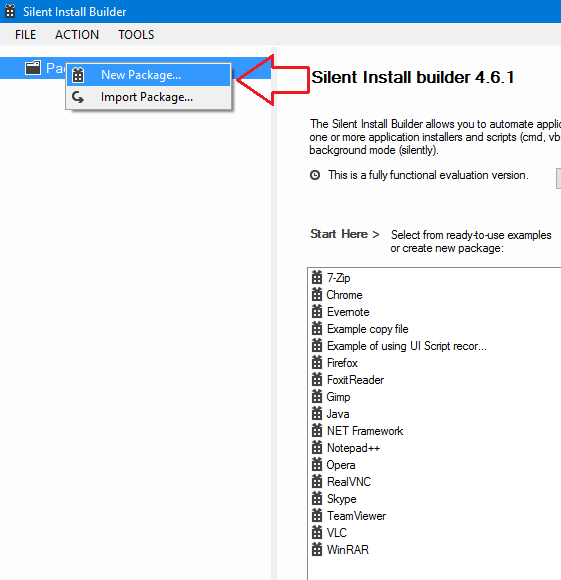 Nowy pakiet
Nowy pakiet Krok 3: Teraz w Nazwa obszar, wpisz żądaną nazwę pakietu niestandardowego.
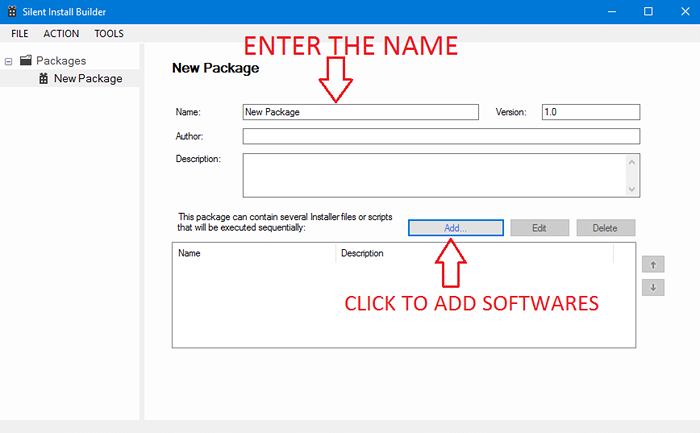 Wpisz nazwę
Wpisz nazwę Krok 4: Teraz kliknij Dodaj> instaluj i kliknij kropki przed pole obszarem pliku instalatora, jak pokazano na FIG.
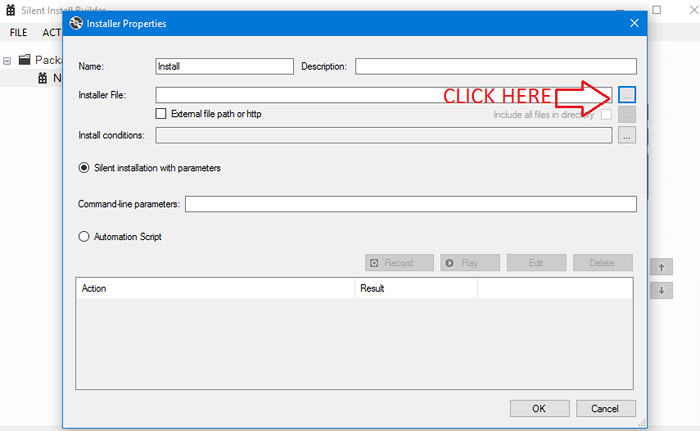
Krok 5: Otworzy interfejs użytkownika plików, używając tego, który wybierz oprogramowanie, które chcesz zainstalować, i kliknij Otwórz.
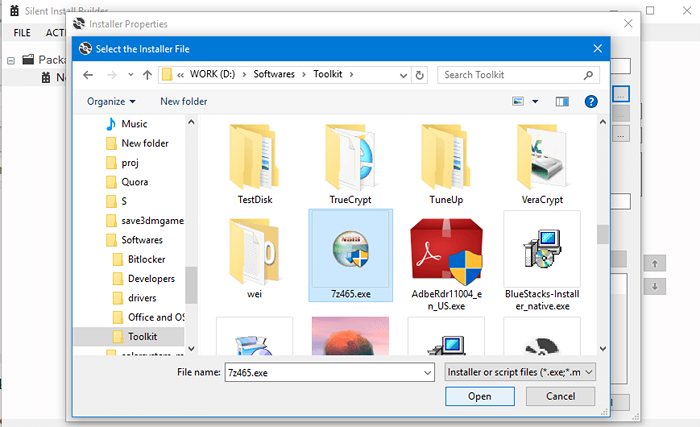 Interfejs użytkownika do zbierania plików
Interfejs użytkownika do zbierania plików Krok 6: Po kroku 5 otrzymasz coś takiego pokazanego poniżej. Teraz nie zmieniaj żadnego parametru. Opuść i kliknij OK
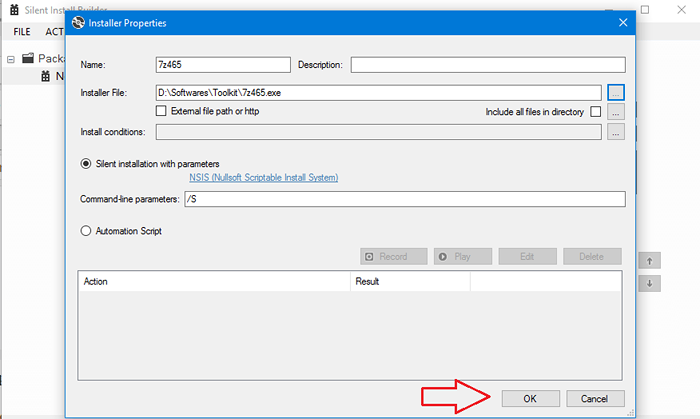
Krok 7: Po kliknięciu OK oprogramowanie jest dodawane do listy. Teraz powtórz tę samą procedurę, aby dodać wszystkie żądane oprogramowanie. 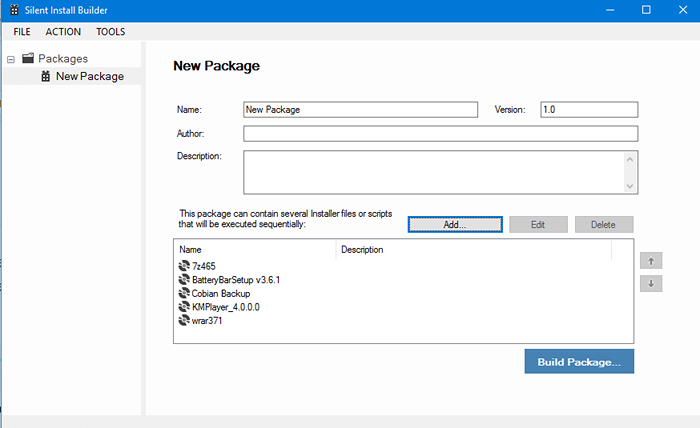
Krok 8: Teraz kliknij Pakiet kompilacji I otrzymasz różne opcje. Możesz wybrać instalator pakietów .exe lub .MSI. Nasze zalecenia to wybór .exe. Wybierasz także z różnych opcji okna dialogowego. Najlepiej jest wybrać „Strona początkowa strona i strona postępu (druga opcja)” a następnie kliknij zbudować. Otworzy interfejs użytkownika plików, wybierz folder docelowy i kliknij ratować i kliknij Kontynuuj ocenę. Teraz zapisz pakiet.
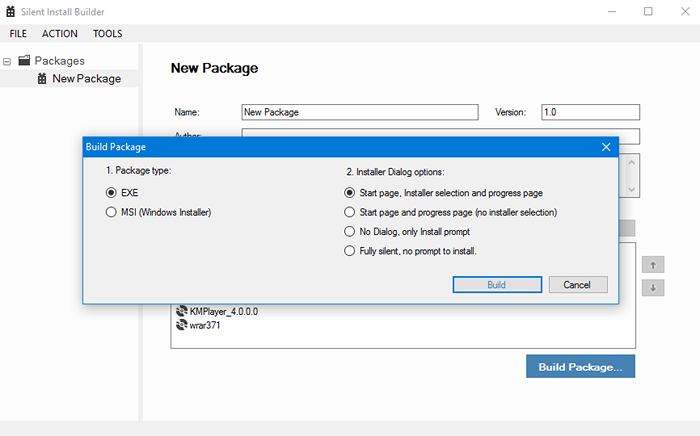 Pakiet i okno dialogowe
Pakiet i okno dialogowe Teraz pakiet jest gotowy w folderze docelowym do instalacji. Dziękujemy za przeczytanie chłopaków, bądź na bieżąco z więcej!
- « Jak uruchomić czcionki internetowe Google w systemie Windows 10
- Jak utworzyć dysk resetowania hasła w systemie Windows 10 »

